Samsung LCD TV user manual [de]
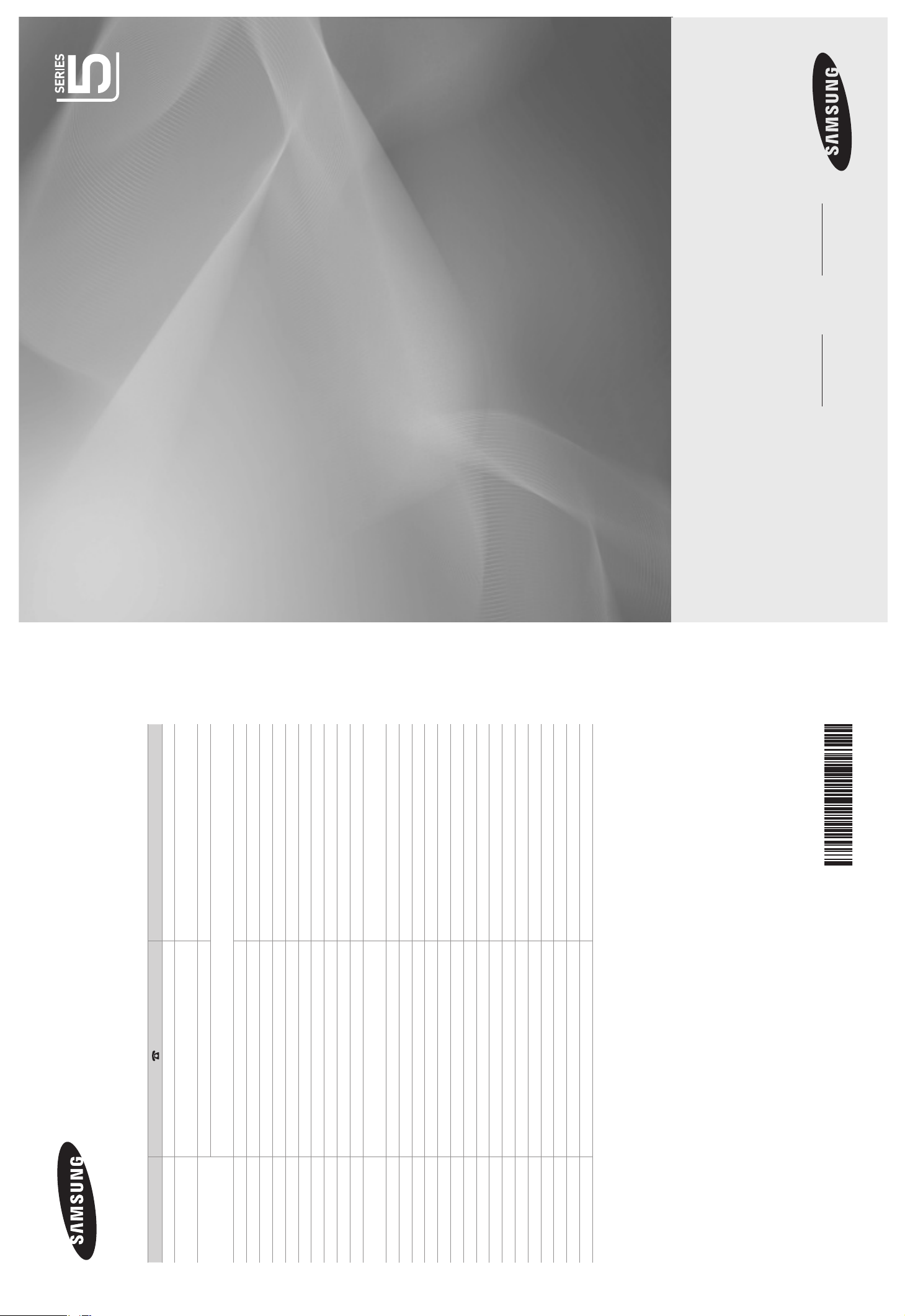
LCD TV
user manual
imagine the possibilities
Thank you for purchasing this Samsung product.
To receive more complete service, please register
your product at
www.samsung.com/register
Model Serial No.
www.samsung.com/be_fr
02 201 2418 www.samsung.com/be
800 - SAMSUNG (800-726786) www.samsung.com/cz
Distributor pro Českou republiku:
Samsung Zrt., česká organizační složka, Oasis Florenc, Sokolovská394/17, 180 00, Praha 8
www.samsung.com/pl
0 801 1SAMSUNG(172678)
022 - 607 - 93 - 33
BN68-02274A-00
Country Customer Care Centre Web Site
AUSTRIA 0810 - SAMSUNG (7267864, € 0.07/min) www.samsung.com/at
BELGIUM
CZECH REPUBLIC
DENMARK 8 - SAMSUNG (7267864) www.samsung.com/dk
EIRE 0818 717 100 www.samsung.com/ie
FINLAND 30 - 6227 515 www.samsung.com/
FRANCE 01 4863 0000 www.samsung.com/fr
GERMANY 01805 - SAMSUNG (7267864, € 0.14/Min) www.samsung.de
HUNGARY 06 - 80 - SAMSUNG (7267864) www.samsung.com/hu
ITALIA 800 - SAMSUNG (7267864) www.samsung.com/it
LUXEMBURG 02 261 03 710 www.samsung.com/lu
NETHERLANDS 0900-SAMSUNG (0900-7267864) (€ 0,10/Min) www.samsung.com/nl
NORWAY 3 - SAMSUNG (7267864) www.samsung.com/no
POLAND
PORTUGAL 808 20 - SAMSUNG (7267864) www.samsung.com/pt
SLOVAKIA 0800 - SAMSUNG (7267864) www.samsung.com/sk
SPAIN 902 - 1 - SAMSUNG (902 172 678) www.samsung.com/es
SWEDEN 075 - SAMSUNG (726 78 64) www.samsung.com/se
SWITZERLAND 0848 - SAMSUNG (7267864, CHF 0.08/min) www.samsung.com/ch
U.K 0845 SAMSUNG (7267864) www.samsung.com/uk
TURKEY 444 77 11 www.samsung.com/tr
ESTONIA 800-7267 www.samsung.com/ee
LATVIA 8000-7267 www.samsung.com/lv
LITHUANIA 8-800-77777 www.samsung.com/lt
KAZAHSTAN 8-10-800-500-55-500 www.samsung.com/kz_ru
KYRGYZSTAN 00-800-500-55-500 -
RUSSIA 8-800-555-55-55 www.samsung.ru
TADJIKISTAN 8-10-800-500-55-500 -
UKRAINE 8-800-502-0000 www.samsung.ua
Contact SAMSUNG WORLDWIDE
If you have any questions or comments relating to Samsung products, please contact the SAMSUNG customer care centre.
UZBEKISTAN 8-10-800-500-55-500 www.samsung.com/kz_ru
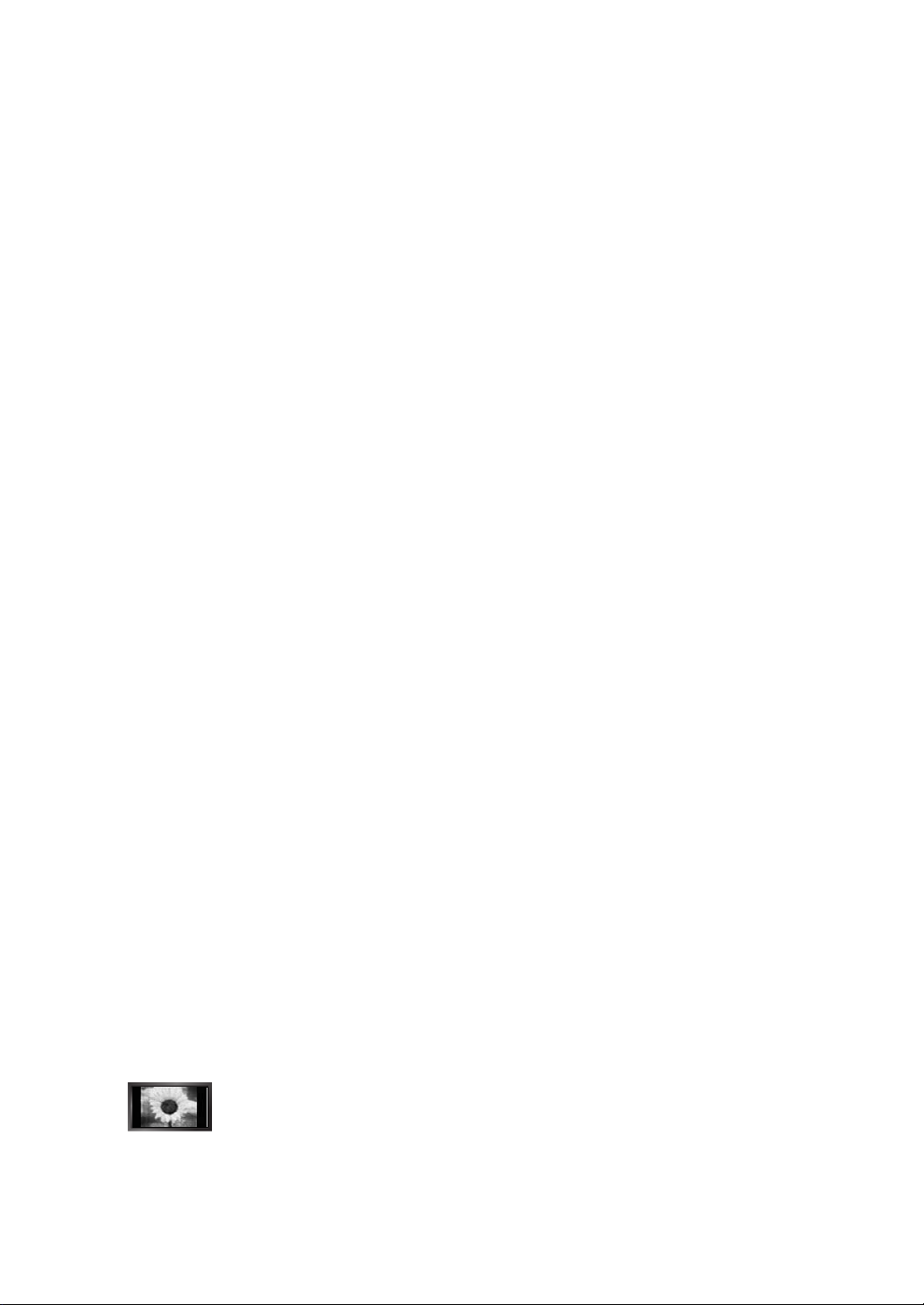
Hinweis zu Digitalfernsehgeräten
❑
1. Die Funktionalitäten für Digital TV (DVB) stehen nur in Ländern/Regionen zur Verfügung, in denen digitale terrestrische DVB-
T-Signale (MPEG2 und MPEG4 AVC) gesendet werden oder in denen Sie Zugang zu einem kompatiblen Kabelfernsehdienst
mit DVB-C (MPEG2 und MPEG4 AAC) haben. Fragen Sie Ihren örtlichen Händler, wenn Sie Informationen über die
Verfügbarkeit von DVB-T oder DVB-C in Ihrer Gegend benötigen.
2. DVB-T ist der Standard des europäischen DVB-Konsortiums für die terrestrische Versorgung mit digitalem Fernsehen,
und DVB-C ist der Standard des Konsortiums für die Versorgung mit digitalem Kabelfernsehen. Allerdings werden manche
Unterscheidungsmerkmale wie EPG (elektrische Programmzeitschrift), VOD (Video on Demand) usw. in dieser Spezikation
nicht berücksichtigt. Deshalb können sie zum jetzigen Zeitpunkt noch nicht unterstützt werden.
3. Zwar hält dieses Fernsehgerät die aktuellen Standards der DVB-T- und DVB-C-Spezikationen [August 2008] ein, aber es
kann nicht garantiert werden, dass die Kompatibilität mit zukünftigen digitalen terrestrischen DVB-T und DBV-C-Signalen
gewahrt bleibt.
4. Manche Kabelfernsehanbieter verlangen zusätzliche Gebühren für solch einen Dienst, und möglicherweise wird verlangt, dass
Sie den Vertragsbedingungen des Unternehmens zustimmen.
5. Manche Digitalfernsehfunktionen sind in einigen Ländern oder Regionen möglicherweise nicht verfügbar, und bei DVB-C kann
das Gerät möglicherweise nicht mit allen Anbietern störungsfrei zusammenarbeiten.
6. Für weitere Informationen setzen Sie sich bitte mit dem Samsung-Kundendienstzentrum in Verbindung.
Vorsichtsmaßnahmen beim Anzeigen von Standbildern
❑
Ein Standbild kann zu einer dauerhaften Beschädigung des Bildschirms führen.
Zeigen Sie Standbilder und teilweise unbewegte Bilder nicht länger als 2 Stunden auf dem LCD-Bildschirm an, da das Bild auf
●
diese Weise einbrennen kann. Das Einbrennen von Standbildern wird auch als „Bildkonservierung“ bezeichnet. Sie können
das Einbrennen vermeiden, indem Sie die Helligkeit und den Kontrast des Bildschirms beim Anzeigen von Standbildern
verringern.
●
●
Durch das Anzeigen der Standbilder von Videospielen oder vom PC über einen gewissen Zeitraum hinaus können partielle
Nachbilder entstehen. Um diesen Effekt zu verhindern, verringern Sie Helligkeit und Kontrast, wenn Sie Standbilder anzeigen
möchten.
Der Betrieb des LCD-Monitors im Format 4:3 für einen längeren Zeitraum kann links, rechts und in der Mitte
des Monitors Spuren der Bildränder hinterlassen, die durch die unterschiedliche Lichtemission auf dem
Monitor verursacht werden. DVD- oder Spielekonsole-Wiedergabe können einen ähnlichen Effekt
verursachen. Schäden, die durch die o. g. Effekte verursacht wurden, fallen nicht unter die Garantie.
© 2009 Samsung Electronics Co., Ltd. Alle Rechte vorbehalten.
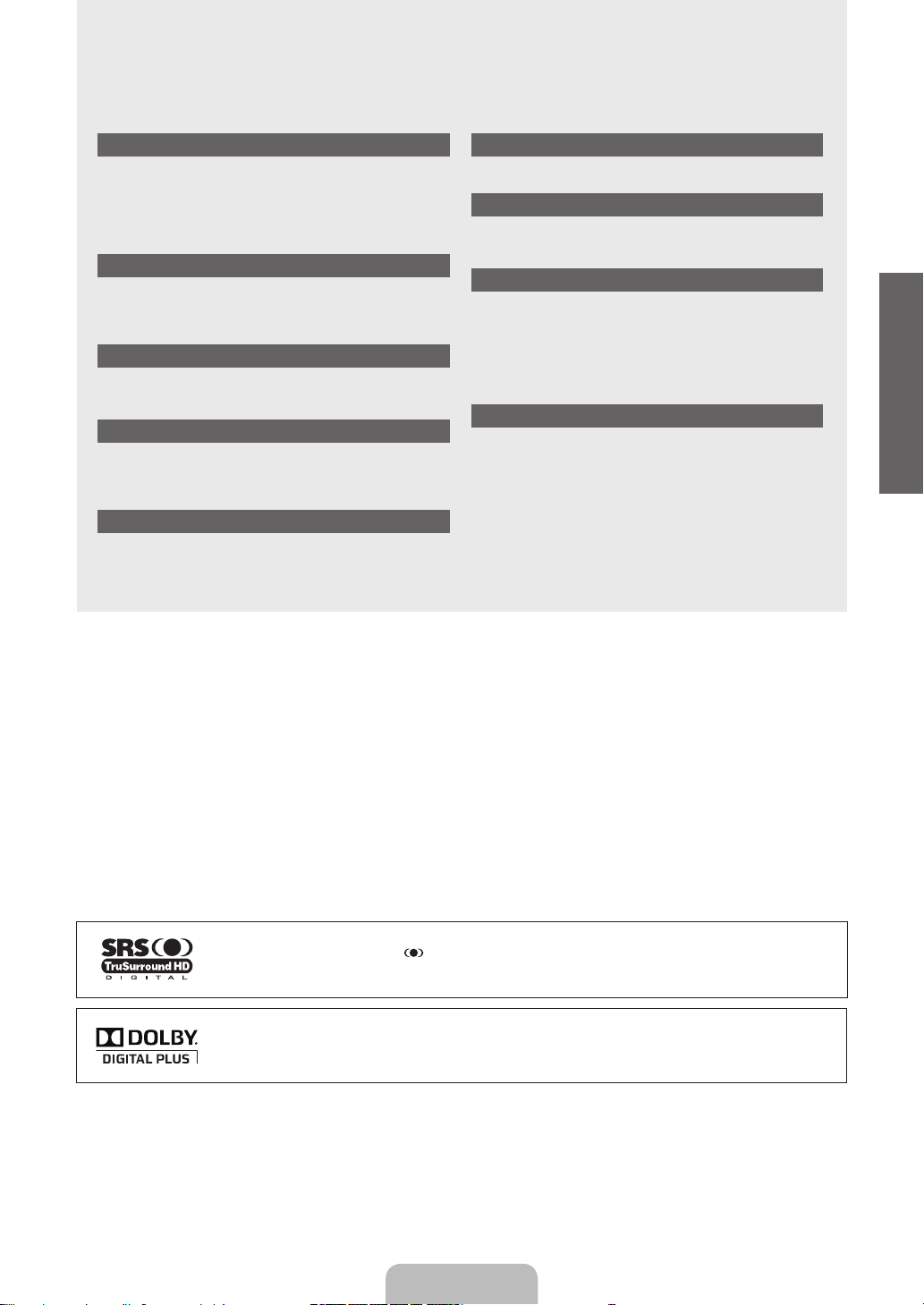
INHALT
ALLGEMEINE INFORMATIONEN
Bedienfeld.............................................................................2
■
Zubehör
■
■
■
■
................................................................................2
Anschlussfeld
Fernbedienung
Batterien in die Fernbedienung einsetzen
.......................................................................3
.....................................................................5
............................5
BEDIENUNG
■
Anzeigen von Menüs ............................................................6
■
Fernsehgerät in den Standby-Modus schalten
■
Plug & Play-Funktion
............................................................7
.....................7
SENDERSTEUERUNG
■
Kongurieren des Kanalmenüs ............................................8
■
Verwalten von Kanälen
......................................................10
BILDSTEUERUNG
■
Kongurieren des Bildmenüs..............................................12
■
Verwenden Ihres Computers als Computerbildschirm (PC) ...........
■
Fernsehgerät mithilfe des PCs einstellen
...........................15
AUDIOSTEUERUNG
■
Kongurieren des Tonmenüs ..............................................16
■
Tonmodus wählen...............................................................17
14
EINSTELLUNGEN
Kongurieren der Menüeinstellungen .................................18
■
EINGANG / UNTERSTÜTZUNG
Kongurieren des Signalquellenmenüs ..............................20
■
Kongurieren des Supportmenü
■
INFORMATIONEN ZU ANYNET
Anschließen von Anynet+-Geräten .....................................22
■
Einrichten von Anynet
■
Wechseln zwischen von Anynet+-Geräten
■
■
Aufnahme
■
Wiedergabe über einen Receiver (Heimkinosystem)
■
Fehlerbehebung für Anynet
...........................................................................24
+
.........................................21
+
.......................................................23
+
..............................................25
.........................23
.........24
EMPFEHLUNGEN FÜR DEN BETRIEB
■
Videotextfunktion ................................................................26
■
Anbringen des Standfußes
■
Anbringen der Wandhalterung
■
Kensington-Schloss als Diebstahlsicherung.......................27
■
Absichern des Einbaubereichs
■
Befestigen des Fernsehgeräts an der Wand
■
Fehlerbehebung: Vor der Kontaktaufnahme mit dem
Kundendienst......................................................................29
■
Technische Daten
.................................................27
............................................27
...........................................28
......................28
...............................................................29
Deutsch
Lizenz
❑
TruSurround HD, SRS und das Symbol sind eingetragene Marken von SRS Labs, Inc.Die TruSurround
HD-Technologie wird unter Lizenz von SRS Labs, Inc. in das System integriert.
Hergestellt unter Lizenz der Dolby Laboratories: Dolby sowie das Doppel-D-Symbol sind Warenzeichen der
Dolby Laboratories.
❑
Symbol
N O T
Hinweis Zielwahltaste TOOLS-Taste
Deutsch - 1
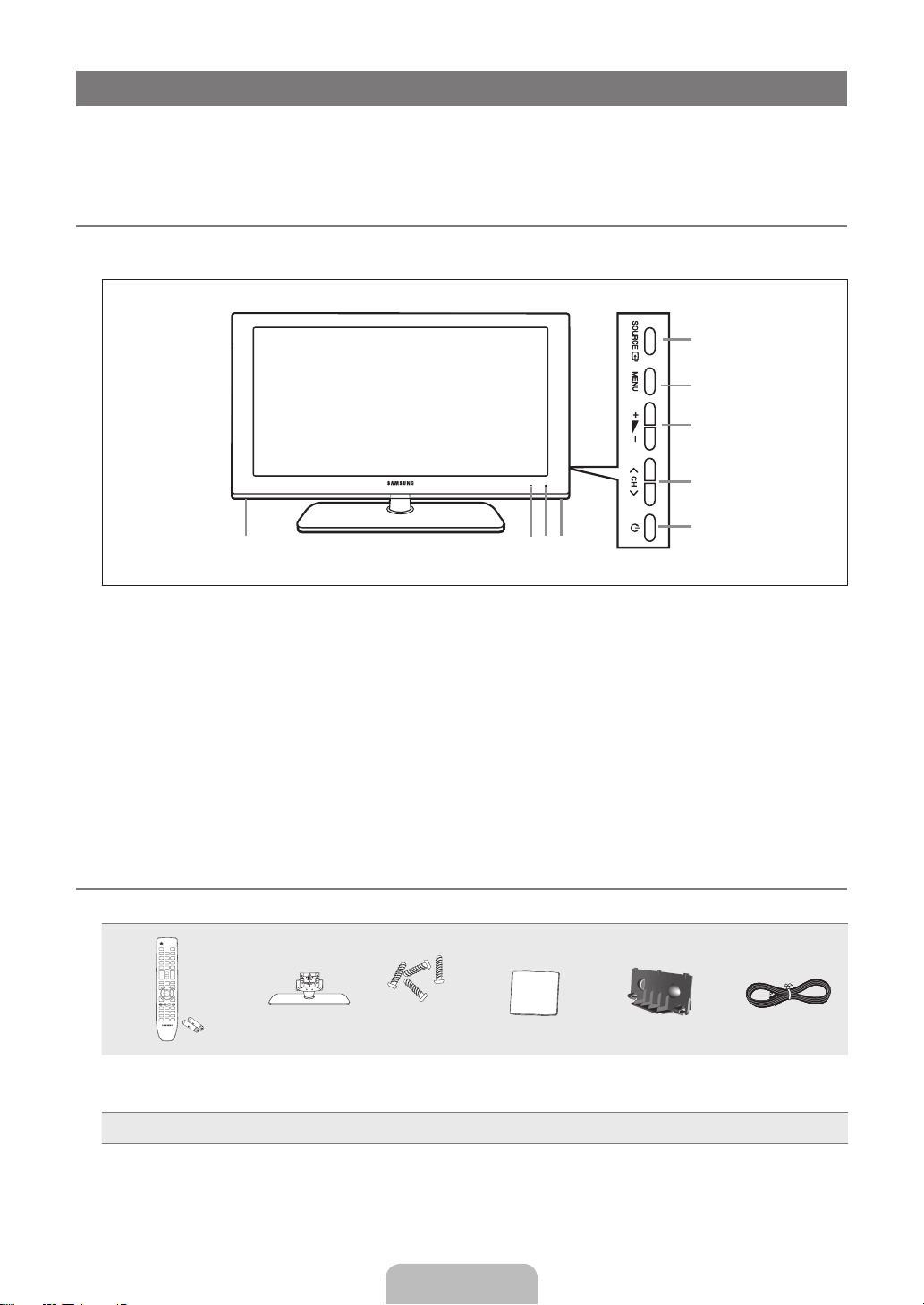
ALLGEMEINE INFORMATIONEN
1
2
3
4
5
766
8
Die Abbildungen und Illustrationen in diesem Handbuch dienen nur zur Information und können vom tatsächlichen Aussehen
N
des Geräts abweichen. Technische Änderungen und Änderungen am Design des Geräts, insbesondere zur Verbesserung der
Leistungsfähigkeit des Geräts, sind jederzeit vorbehalten.
Bedienfeld
¦
Form und Farbe des Geräts können sich je nach Modell unterscheiden.
N
Sie können auch jederzeit die Tasten auf der Seitenverkleidung verwenden.
N
1
SOURCE E: Schaltet zwischen allen verfügbaren Signalquellen um. Im Bildschirmmenü können Sie diese Taste wie die
Eingabetaste (ENTERE) auf der Fernbedienung verwenden.
2
MENU: Drücken Sie diese Taste, um ein Bildschirmmenü zu den Funktionen Ihres Fernsehgeräts einzublenden.
3 Y
4 Z
5 P
6
LAUTSPRECHER
7
FERNBEDIENUNGSSENSOR: Richten Sie die Fernbedienung auf diesen Sensor am Fernsehgerät.
8
BETRIEBSANZEIGE: Beim Einschalten des Fernsehgeräts blinkt die Netzleuchte kurz und erlischt anschließend. Im
Zubehör
¦
Fernbedienung und 2
Batterien (Typ AAA)
: Hiermit erhöhen oder verringern Sie die Lautstärke.
Im Bildschirmmenü können Sie die
: Hiermit wechseln Sie den Kanal. Im Bildschirmmenü können Sie die
▲ auf der Fernbedienung verwenden.
(Netztaste): Drücken Sie diese Taste, um das Fernsehgerät ein- und auszuschalten.
Standbymodus leuchtet die Anzeige permanent.
Standfuß
Y
-Schaltächen wie die Tasten ◄ und ► auf der Fernbedienung verwenden.
Z
(M4 X L16)
4 Schrauben
Fuß
Reinigungstuch Untere Abdeckung Netzkabel
-Schaltächen wie die Tasten ▼ und
Bedienungsanleitung
●
Garantiekarte
●
Sicherheitshinweise
●
Überprüfen Sie die Verpackung Ihres LCD-Fernsehgeräts auf Vollständigkeit. Falls Komponenten fehlen sollten, setzen Sie
N
sich bitte mit Ihrem Händler in Verbindung.
Garantiekarte / Sicherheitshinweise (nicht überall verfügbar)
N
Die Farbe und die Form der Teile kann je nach Modell unterschiedlich sein.
N
Deutsch - 2
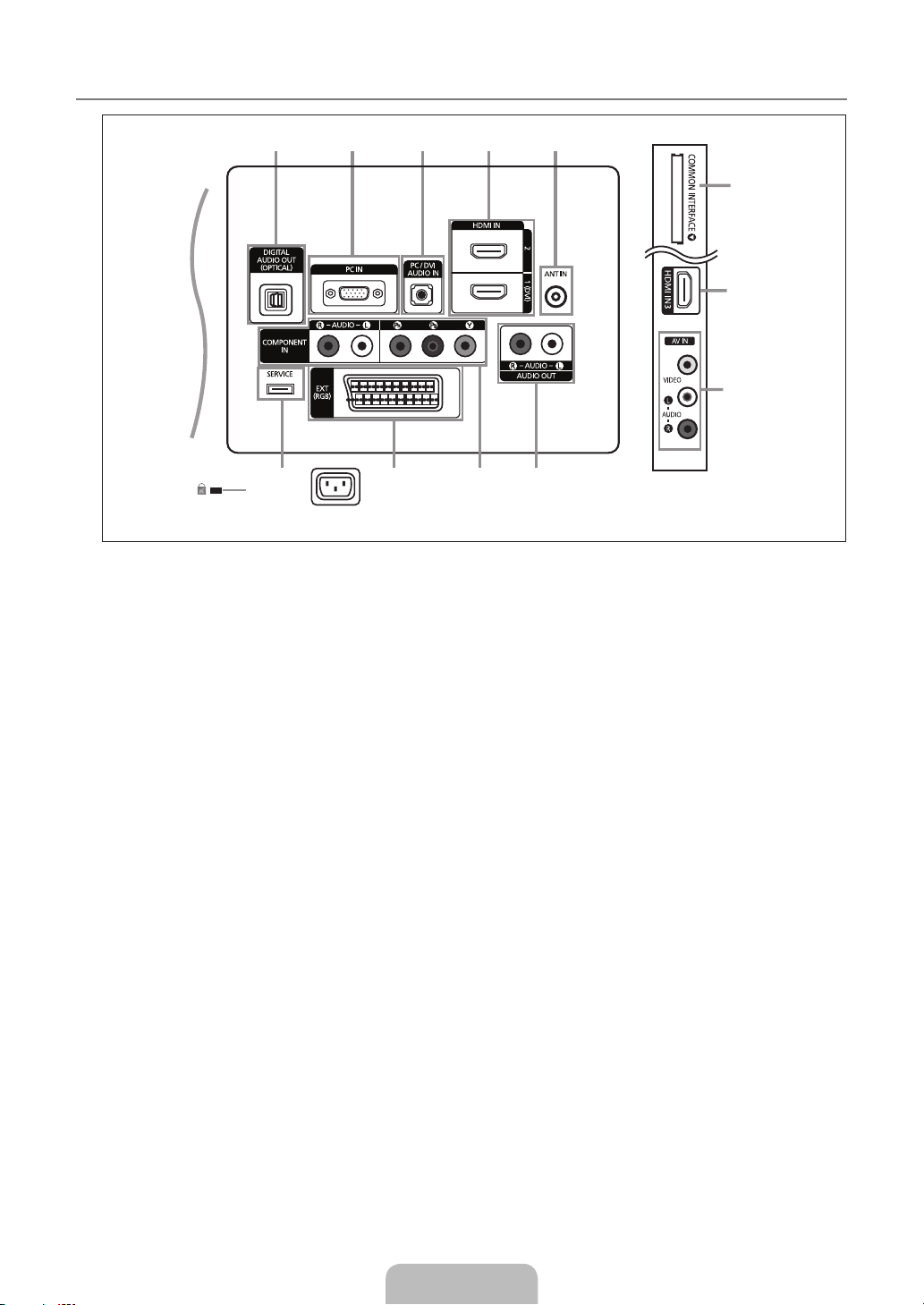
Deutsch - 3
Anschlussfeld
1 2 3 4 5
6
4
7
890!
@
¦
[Rückseite des Fernsehgeräts]
Netzanschluss
Form und Farbe des Geräts können sich je nach Modell unterscheiden.
N
Wenn Sie ein externes Gerät an das Fernsehgerät anschließen möchten, muss das Gerät unbedingt ausgeschaltet sein.
N
N
Achten Sie beim Anschließen eines externen Geräts auf die Farbcodierung: Stecker und Buchse müssen die gleiche Farbe aufweisen.
1
DIGITAL AUDIO OUT (OPTICAL)
Anschluss für ein Digitalaudio-Gerät wie z. B. ein Heimkinosystem.
–
Wenn die HDMI IN-Anschlüsse verbunden sind, wird über den Anschluss DIGITAL AUDIO OUT (OPTICAL) am
N
Fernseher nur 2-Kanalton ausgegeben. Wenn Sie 5.1-Kanalton wünschen, müssen Sie den optischen Ausgang am DVDPlayer oder an der Kabel-/Sat-Box direkt an einen Verstärker oder ein Heimkinosystem anschließen und nicht an das
Fernsehgerät.
2
PC IN
Anschließen an den Videoausgang Ihres PCs.
–
3
PC/DVI AUDIO IN
Anschließen an den Audioausgang Ihres PCs.
–
DVI-Audioausgänge für externe Geräte.
–
4
HDMI IN 1(DVI), HDMI IN 2, HDMI IN 3
Anschließen an die HDMI-Buchse von Geräten mit HDMI-Ausgang.
–
Beim Anschluss von Geräten über HDMI-Schnittstelle ist keine zusätzliche Audioverbindung erforderlich.
N
Verwenden Sie den HDMI IN 1(DVI)-Anschluss für DVI-Verbindungen mit einem externen Gerät. Verwenden Sie ein
N
DVI-HDMI-Kabel oder einen DVI-HDMI-Adapter (DVI auf HDMI) für den Videoanschluss und die PC/DVI AUDIO INAnschlüsse für die Audioverbindung.
Sie können diese Anschlüsse auch verwenden, um an einen PC anzuschließen.
N
Was ist HDMI?
N
HDMI, die "hochauösende Multimediaschnittstelle" ermöglicht die Übertragung von hochauösenden digitalen
Videodaten und mehreren Kanälen mit Digitalaudio.
Mit dem entsprechenden Kabel ermöglicht der HDMI/DVI-Anschluss DVI-Verbindungen zu einem erweiterten Gerät (nicht mitgeliefert).
Der Unterschied zwischen HDMI und DVI besteht darin, dass ein Gerät mit HDMI kleiner ist, mit dem Kopierschutz HDCP
(High Bandwidth Digital Copy Protection/ digitaler Kopierschutz) ausgestattet ist und digitalen Mehrkanalton unterstützt.
Bei dem Fernsehgerät erfolgt u. U. keine Tonausgabe und das Fernsehbild weist evtl. anormale Farben auf, wenn DVD-
N
oder Blu-ray-Player bzw. Kabel- oder Satellitenreceiver angeschlossen werden, die HDMI-Versionen vor 1.3 unterstützen.
Beim Anschluss eines älteren HDMI-Kabels und fehlender Tonausgabe schließen Sie das HDMI-Kabel an den HDMI
IN 1(DVI)-Abschluss und die Audiokabel an die PC/DVI AUDIO IN-Anschlüsse auf der Rückseite des Fernsehgeräts
an. Wenn dies der Fall ist, erfragen Sie bei Firma, die Ihnen den DVD- oder Blu-ray-Player bzw. den Kabel- oder
Satellitenreceiver geliefert hat, die eingesetzte HDMI-Version. Anschließend fordern Sie ein Firmwareupdate an. HDMIKabel für andere Versionen als 1.3 können störendes Flackern des Bildschirms verursachen oder zum völligen Ausfall
des Fernsehgeräts führen.
5
ANT IN
Anschluss an eine Antenne oder eine Kabelfernsehanlage.
[Seitenverkleidung des Fernsehgeräts]
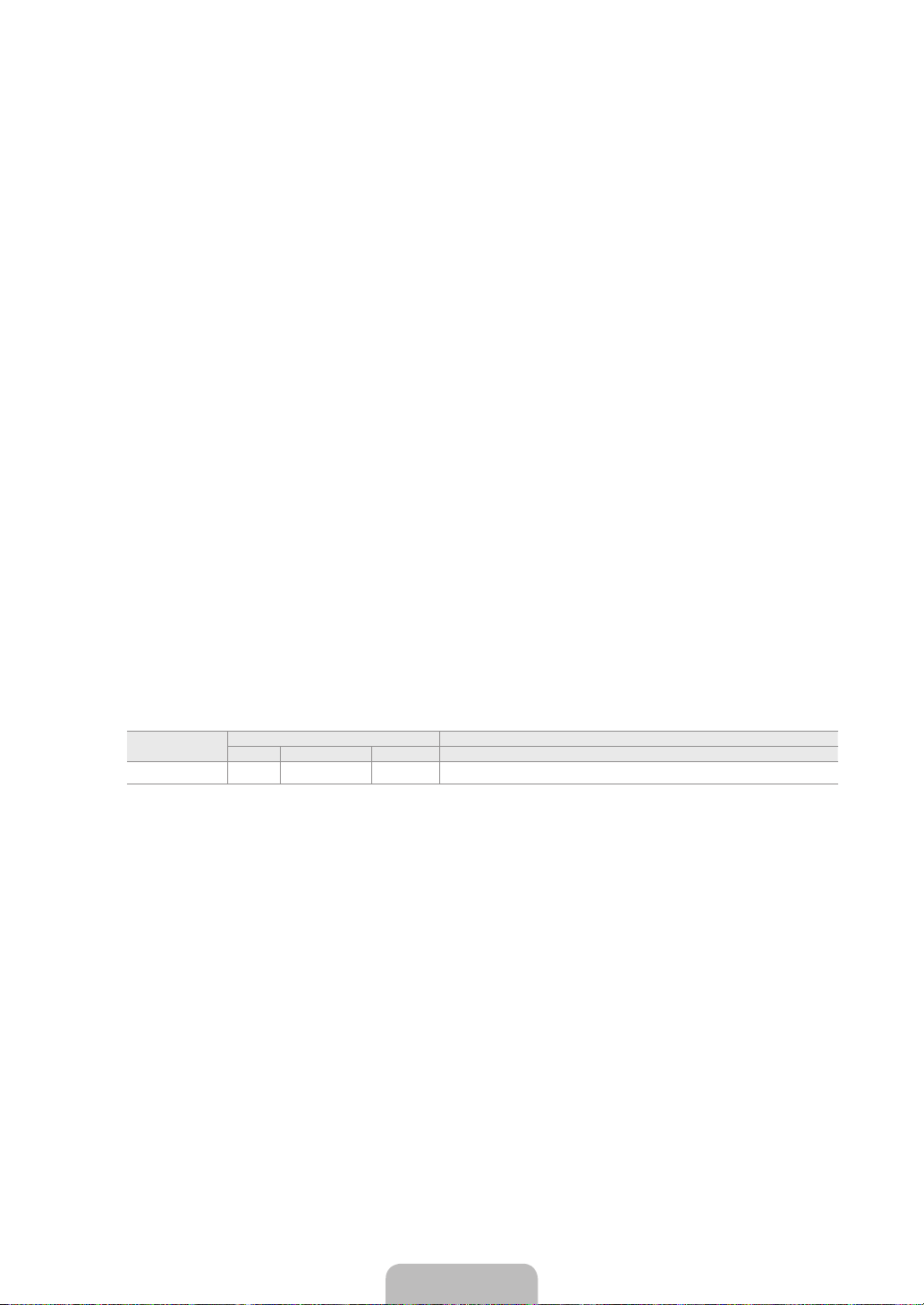
6
COMMON INTERFACE-Steckplatz
Ohne eingelegte "CI-Karte" zeigt das Fernsehgerät auf einigen Kanälen ein "gestörtes Signal" an.
–
Die Verbindungsinformationen mit Telefonnummer, Kennung der CI-Karte, Hostkennung und anderen Angaben wird
–
nach ungefähr 2 bis 3 Minuten angezeigt. Wenn eine Fehlermeldung angezeigt wird, wenden Sie sich bitte an Ihren
Dienstanbieter.
Wenn die Konguration der Kanalinformationen abgeschlossen ist, wird die Meldung "Udating Completed" angezeigt.
–
Dies bedeutet, dass die Kanalliste aktualisiert wurde.
Sie müssen die CI-Karte bei einem der örtlichen Kabelnetzbetreiber beschaffen. Ziehen Sie die CI-Karte vorsichtig mit
N
den Händen heraus. Sie könnte beim Herunterfallen beschädigt werden.
Die Richtung, in der Sie die Karte einlegen müssen, ist darauf mit einem Pfeil markiert.
N
Die Position des COMMON INTERFACE-Steckplatzes ist modellabhängig.
N
Zugangsmodule werden in einigen Ländern und Regionen nicht unterstützt. Fragen Sie diesbezüglich Ihren ofziellen
N
Samsung-Händler.
Die CI+-Funktion steht nur im Modell LE********P zur Verfügung.
N
Bei Problemen wenden Sie sich an den Dienstanbieter.
7
AV IN [VIDEO] / [R-AUDIO-L]
–
Schließen Sie ein Cinch-Kabel an ein geeignetes A/V-Gerät (z. B. Videorecorder, DVD-Player oder Camcorder) an.
–
Verbinden Sie das eine Ende des Cinch-Audiokabels mit dem Anschluss [R-AUDIO-L] Ihres Geräts und das andere Ende
mit den entsprechenden Audioausgängen des A/V-Geräts.
8
AUDIO OUT [R-AUDIO-L]
–
Verbinden Sie das eine Ende des Cinch-Audiokabels mit dem Anschluss AUDIO OUT [R-AUDIO-L] auf der Rückseite
des Geräts und das andere Ende mit den entsprechenden Audioeingängen des Verstärkers oder DVD-Heimkinosystems.
9
COMPONENT IN
–
Verbinden Sie den Komponentenanschluss (P
R, PB, Y) auf der Rückseite des Fernsehgeräts mit Hilfe des (optionalen)
Komponenten-Videokabels mit den entsprechenden Komponenten-Videoausgängen des DTV- oder DVD-Geräts.
–
Wenn Sie sowohl die Set-Top-Box als auch ein DTV- (oder DVD)-Gerät anschließen möchten, verbinden Sie die Set-TopBox mit dem DTV- (oder DVD)-Gerät, und verbinden Sie das DTV- oder DVD-Gerät mit dem Komponentenanschluss (P
PB, Y) des Fernsehgeräts.
–
Die P
R, PB und Y-Anschlüsse von Komponentengeräten (DTV oder DVD) sind manchmal mit Y, B-Y und R-Y bzw. Y, Cb
und Cr beschriftet.
–
Verbinden Sie den Audioausgang [R-AUDIO-L] auf der Rückseite des Fernsehgeräts über Cinch-Audiokabel (optional)
mit dem entsprechenden Audioausgang des DTV- oder DVD-Geräts.
0
EXT(RGB)
Anschluss
Video Audio (L / R) RGB Video + Audio (L / R)
Eingang Ausgang
EXT O O O Nur TV- oder DTV-Ausgang verfügbar.
–
Ein- und Ausgänge für externe Geräte wie z. B. Videorecorder, DVD-Player, Spielekonsolen oder Video-Disc-Player.
!
SERVICE
–
Anschluss für Softwareaktualisierungen.
@
KENSINGTON-SCHLOSS (modellabhängig)
–
Das (optionale) Kensington-Schloss dient zur Sicherung des Fernsehgeräts bei Verwendung an einem öffentlichen Ort.
W
enn Sie ein Schloss verwenden möchten, wenden Sie sich an den Händler, bei dem Sie das Fernsehgerät erworben
haben.
N
Die Position des Kensington-Schlosses ist modellabhängig.
R,
Deutsch - 4

Deutsch - 5
Fernbedienung
1
2
3
4
5
6
7
8
9
0
!
@
#
$
%
^
(
)
a
b
c
d
e
&
*
I-II
¦
Die Reichweite der Fernbedienung beträgt ca. 7 m.
N
Die Leistungsfähigkeit der Fernbedienung kann durch starke Lichteinstrahlung beeinträchtigt werden.
N
Form und Farbe des Geräts können sich je nach Modell unterscheiden.
N
1
POWER: Standby-Taste des
Fernsehgeräts.
2
ZIFFERNTASTEN: Hiermit
wechseln Sie den Kanal.
3 E
: Die Funktion dieser Taste
entspricht der Taste ENTERE bei
den Navigationstasten. Wenn Sie
die Zifferntasten verwenden, um
den Kanal zu wechseln, geben Sie
die Kanalnummer ein und drücken
Sie dann die Taste ENTERE.
Danach wird der gewünschte Kanal
direkt eingeschaltet.
4 Y
: Hiermit erhöhen oder
verringern Sie die Lautstärke.
5
SOURCE: Hiermit können Sie alle
verfügbaren Videosignalquellen
anzeigen und auswählen.
6
CH LIST: Hiermit zeigen Sie die
Kanalliste auf dem Bildschirm an.
7
TOOLS: Hiermit können Sie häug
verwendete Funktionen schnell
auswählen.
8
INFO : Hiermit können Sie
Informationen auf dem
^
P </P > : Hiermit wechseln Sie den
Kanal.
&
MENU: Hiermit zeigen Sie das
Bildschirmmenü an.
*
FAV.CH: Zum Anzeigen von Favorit
Kanallisten auf dem Bildschirm.
(
RETURN: Hiermit wechseln Sie zurück
zum vorherigen Menü
)
AUF▲/AB▼/LINKS◄/RECHTS►
/ ENTERE: Auswählen von Optionen
im Bildschirmmenü und Ändern von
Menüwerten.
a
EXIT: Drücken Sie diese Taste, um das
Menü zu verlassen.
b
P.SIZE: Hiermit wählen Sie die Bildgröße
aus
c
SRS: Hiermit können Sie SRS TS HD
auswählen.
d
SUBT. : Mit dieser Taste können Sie
Untertitel anzeigen
e
GUIDE:
Hiermit zeigen Sie den
elektronischen Programmführer (EPG)
an.
Fernsehschirm anzeigen.
9
FARBTASTEN: Verwenden Sie
diese Tasten bei der Arbeit mit der
Kanalliste usw.
!
DUAL: Auswahl von Toneffekten
@
Verwenden Sie diese Tasten bei der
Mit dieser Fernbedienung können
Arbeit mit DMA und Anynet+. (∏:
Sie die Aufnahmen mit SamsungRekordern über Anynet+ steuern.)
#
TV: Hiermit können Sie den TV-
Modus direkt aufrufen.
$
PRE-CH: Hiermit können Sie
zum zuletzt angezeigten Kanal
wechseln.
%
MUTEM: Drücken Sie diese
Taste, um den Ton vorübergehend
auszuschalten.
Batterien in die Fernbedienung einsetzen
¦
1. Heben Sie die Abdeckung auf der Rückseite der Fernbedienung an, wie in der Abbildung
dargestellt.
2. Legen Sie zwei AAA-Batterien ein.
N
3. Schieben Sie die Abdeckung wieder auf die Fernbedienung.
N
Sollte die Fernbedienung nicht funktionieren, überprüfen Sie Folgendes:
N
●
●
●
●
●
Achten Sie darauf, dass die Pole der Batterien wie im Batteriefach angezeigt
ausgerichtet sind.
Wenn die Fernbedienung für einen längeren Zeitraum nicht verwendet wird, nehmen Sie
die Batterien heraus, und lagern Sie sie an einem kühlen, trockenen Ort.
Ist das Fernsehgerät eingeschaltet?
Wurden Plus- und Minuspol der Batterien vertauscht?
Sind die Batterien leer?
Liegt ein Stromausfall vor oder ist das Netzkabel des Fernsehgeräts nicht eingesteckt?
Bendet sich eine Leuchtstoffröhre oder ein Neonschild in der Nähe?
Videotextfunktionen
5 0
: Videotext-Modus auswählen (LIST /
FLOF)
6 8
: Videotextseite speichern
7 4
: Videotextgröße auswählen.
8 5
: Verborgenen Inhalt einblenden
9
Fastext-Thema auswählen
0 /
: Nacheinander Videotext, Double
oder Mix auswählen.
# :
: Videotext beenden
$ 1
: Untergeordnete Videotextseite
^ 2
: Nächste Videotextseite
3
: Vorige Videotextseite
& 6
: Teletext-Index
( 9
: Nicht umblättern
a 7
: Teletext abbrechen
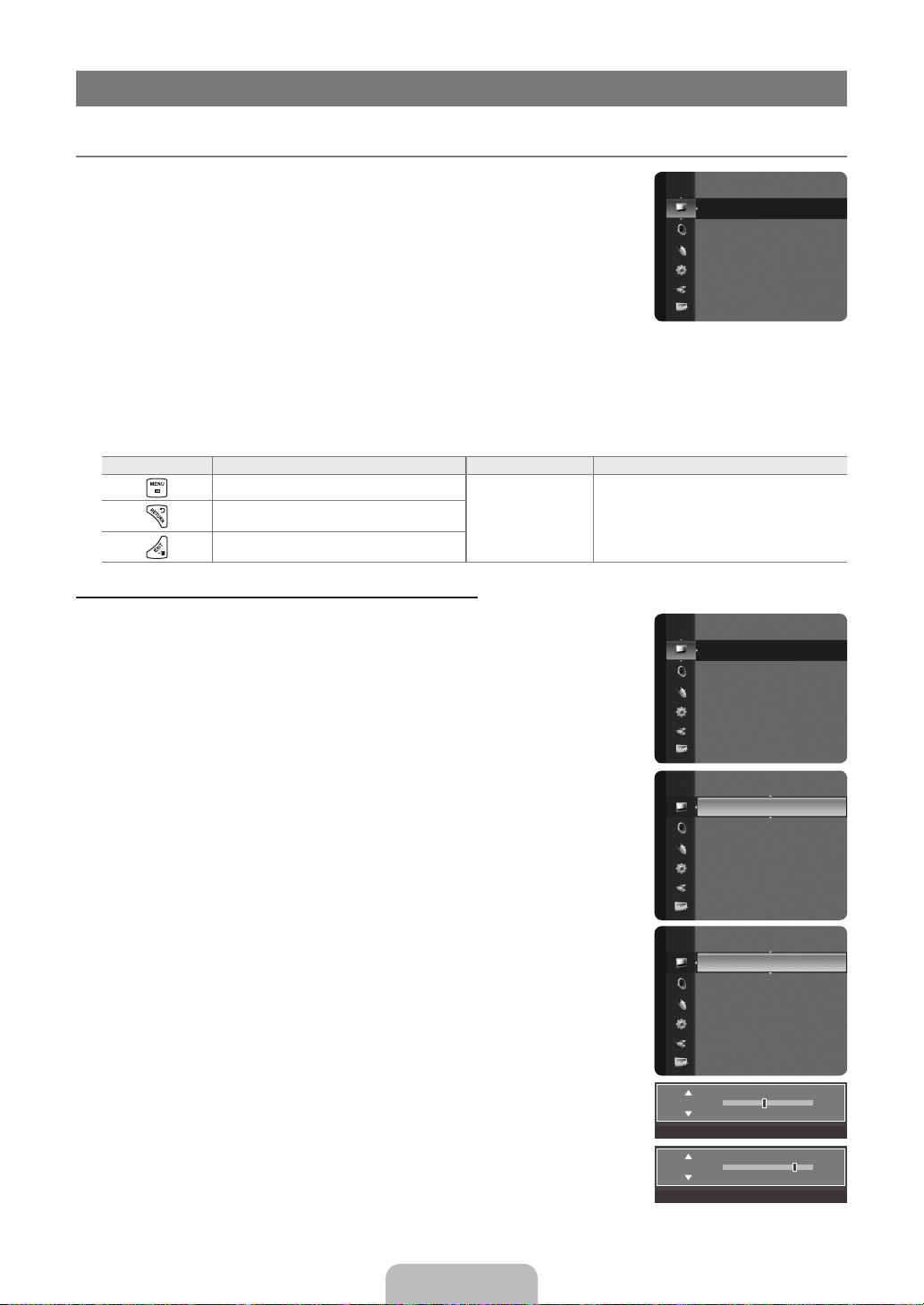
BEDIENUNG
Anzeigen von Menüs
¦
Vor dem ersten Einsatz des Fernsehgeräts führen Sie die folgenden Schritte aus, um zu
erfahren, wie Sie im Menü navigieren, um die verschiedenen Funktionen auszuwählen und
einzustellen.
1. Drücken Sie die Taste MENU.
Das Hauptmenü wird auf dem Bildschirm angezeigt. Auf der linken Seite sehen Sie
Symbole: Bild, Ton, Sender, Einstellungen, Eingang, Anwendung, Unterstützung.
2. Wählen Sie mit den Tasten ▲ oder ▼ eines der Symbole aus.
Drücken Sie die Tasten ◄ oder ►, um in das Untermenü des Symbols zu wechseln.
3. Drücken Sie die Taste ▲ oder ▼, um im Menü zu navigieren.
Drücken Sie die Taste ENTER
4. Ändern Sie mit den Tasten ▲/▼/◄/► die jeweils gewählte Option.
Durch Drücken der Taste RETURN gelangen Sie zurück ins vorherige Menü.
N
5. Drücken Sie zum Schließen des Menüs die Taste EXIT.
Die Tasten der Fernbedienung
Taste Vorgang Taste Vorgang
Bildschirmmenü anzeigen.
Zurück zum vorherigen Menü.
Bildschirmmenü schließen.
Beispiel: Einstellen der Helligkeit des Fernsehgeräts im Bildmenü
E
, um im Menü Eingaben vorzunehmen.
▲/▼/◄/►/
ENTER
E
Bild
Modus :Standard ►
Hinter.Licht : 7
Kontrast : 95
Helligkeit : 45
Schärfe : 50
Farbe : 50
Farbton (G/R) : G50 / R50
Cursor bewegen und Elemente
auswählen.
Markiertes Element auswählen.
Einstellung bestätigen.
Einstellen der Helligkeit auf 80
1. Drücken Sie die Taste MENU, um das Menü anzuzeigen.
2. Drücken Sie die Taste ENTERE, um Picture auszuwählen.
3. Wählen Sie mit den Tasten ▲ oder ▼ die Option Helligkeit.
4. Drücken Sie die Taste ENTERE.
5. Drücken Sie die Tasten ◄ oder ►, bis die Helligkeit auf 80 eingestellt ist.
6. Drücken Sie die Taste ENTERE.
Drücken Sie die Taste EXIT, um das Menü zu verlassen.
N
Bild
Modus :Standard ►
Hinter.Licht : 7
Kontrast : 95
Helligkeit : 45
Schärfe : 50
Farbe : 50
Farbton (G/R) : G50 / R50
Bild
Modus :Standard ►
Hinter.Licht : 7
Kontrast : 95
Helligkeit : 45
Schärfe : 50
Farbe : 50
Farbton (G/R) : G50 / R50
Hinter.Licht : 7
Kontrast : 95
Bild
Helligkeit :45 ►
Schärfe : 50
Farbe : 50
Farbton (G/R) : G50 / R50
Erweiterte Einstellungen
Bildoptionen
Bild zurücksetzen
Helligkeit
U
Navig.
L
Helligkeit
U
Navig.
L
Einst.
Einst.
E
E
Enter
Enter
R
R
45
Zurück
80
Zurück
Deutsch - 6
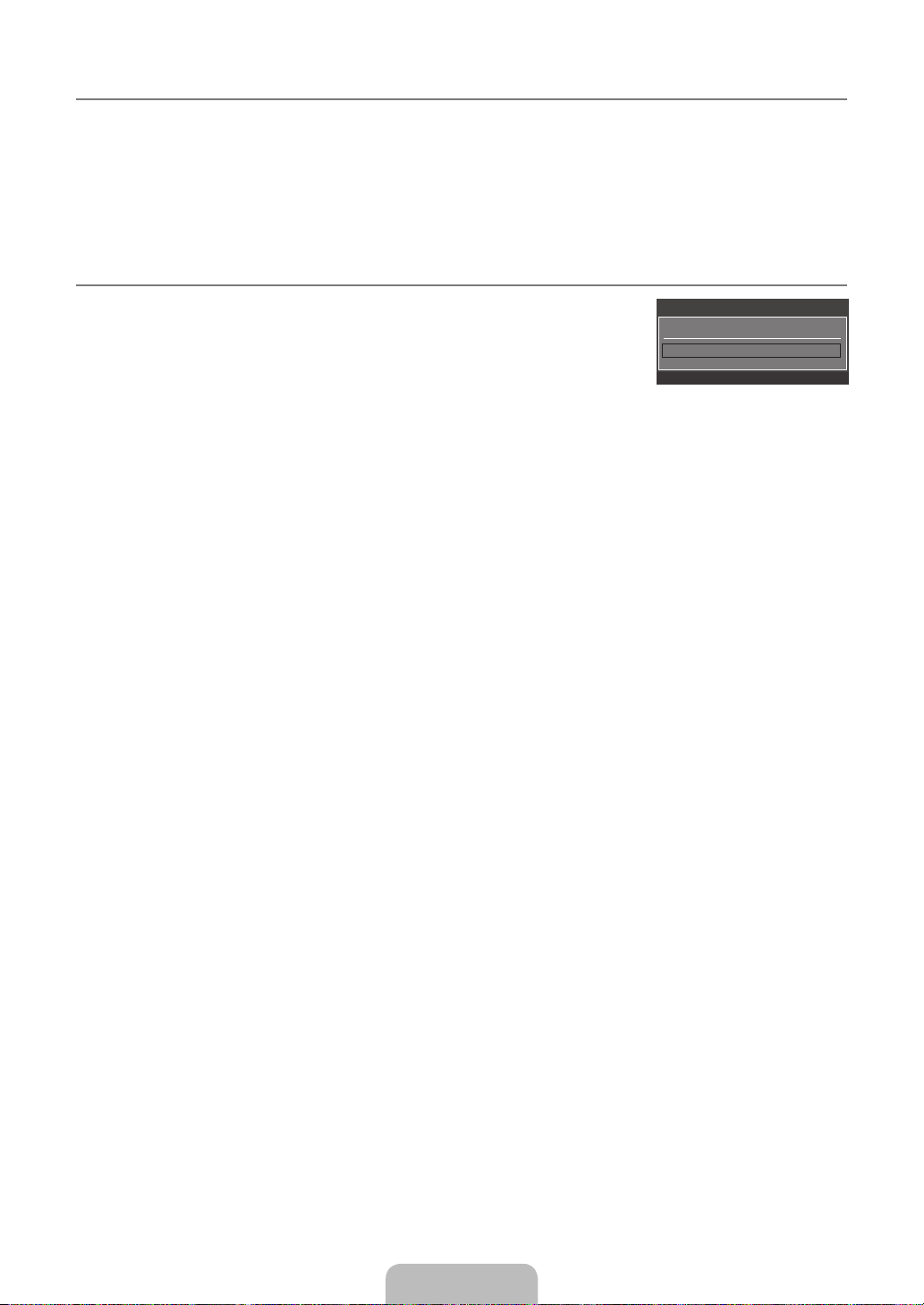
Deutsch - 7
Fernsehgerät in den Standby-Modus schalten
¦
Um den Stromverbrauchs zu senken, kann das Gerät in den Standby-Modus geschaltet werden. Der Standby-Modus ist nützlich,
wenn Sie das Gerät vorübergehend ausschalten möchten (z. B. während einer Mahlzeit).
1. Drücken Sie die Taste POWERP auf der Fernbedienung.
N
Der Bildschirm wird ausgeschaltet, und auf der Vorderseite des Fernsehgeräts leuchtet die Standby-Anzeige auf.
2. Drücken Sie einfach erneut die Taste POWERP, um das Gerät wieder einzuschalten.
Der Standby-Modus ist nicht für längere Phasen der Abwesenheit gedacht (z. B. wenn Sie verreist sind). Ziehen Sie dann
N
sicherheitshalber den Netzstecker und das Antennenkabel.
Plug & Play-Funktion
¦
Wenn das Fernsehgerät zum ersten Mal eingeschaltet wird, werden automatisch die
Grundeinstellungen vorgenommen.
1. Drücken Sie die Taste POWER auf der Fernbedienung. Die Meldung You can set the
menu language. wird angezeigt.
2. Wählen Sie die gewünschte Sprache mit den Tasten ▲ oder ▼ aus. Drücken Sie die Taste
You can set the menu language.
Menu Language : English ►
Plug & Play
E
Enter
ENTERE, um Ihre Auswahl zu bestätigen.
3. Wählen Sie durch Drücken der Tasten ◄ oder ► die Option Shop Demo oder Privatgebrauch, und drücken Sie dann auf
E
ENTER
N
.
Wir empfehlen Ihnen, das Fernsehgerät im Modus Privatgebrauch zu verwenden, um das optimale Bild für den
Privatgebrauch zu erzielen.
Shop Demo ist nur geeignet, wenn das Gerät in einem Verkaufsbereich verwendet wird.
N
Wenn das Gerät versehentlich auf den Modus Shop Demo eingestellt wird, und Sie möchten wieder zurück zu
N
Privatgebrauch (Standard) wechseln, gehen Sie so vor: Drücken Sie die Lautstärketaste am Fernsehgerät. Wenn das
Menü "Volume" angezeigt wird, halten Sie die Taste MENU am Fernsehgerät 5 Sekunden lang gedrückt.
4. Drücken Sie die Taste ENTERE. Wählen Sie das gewünschte Land mit der Taste ▲ oder ▼ aus. Drücken Sie die Taste
ENTERE, um Ihre Auswahl zu bestätigen.
5. Wählen Sie durch Drücken der Tasten ▲ oder ▼ die Option Terrestrisch oder Kabel, und drücken Sie dann die Taste
ENTERE.
Terrestrisch: Terrestrisches Antennensignal.
N
Kabel: Kabelgebundenes Antennensignal.
6. Wählen Sie durch Drücken der Tasten ▲ oder ▼ die Signalquelle aus, die gespeichert werden soll. Drücken Sie die Taste
ENTERE, um Start auszuwählen.
Digital und Analog: Digitale und analoge Kanäle.
N
Digital: Digitale Kanäle.
Analog: Analoge Kanäle.
Wenn Sie das Antennensignal auf Kabel einstellen, können Sie im nächsten Schritt einen Wert für die Suche nach
N
Digitalkanälen eingeben. Weitere Informationen hierzu nden Sie unter
Die Kanalsuche wird automatisch gestartet und beendet.
N
Zum Unterbrechen des Speichervorgangs zu einem beliebigen Zeitpunkt drücken Sie die Taste ENTER
N
Wenn Sie alle verfügbaren Kanäle gespeichert haben, wird die Meldung Uhrmodus einstellen angezeigt.
N
Sender→Autom.speichern.
E
.
7. Drücken Sie die Taste ENTERE. Wählen Sie durch Drücken der Tasten ▲ oder ▼ die Option Auto, und drücken Sie dann
die Taste ENTERE.
Wenn Sie Manual wählen, wird Datum und Uhrzeit einstellen angezeigt.
N
Wenn Sie ein digitales Signal empfangen, wird die Zeit automatisch eingestellt. Anderenfalls wählen Sie Manuell, um die
N
Uhr zu stellen. (Informationen hierzu nden Sie auf Seite 18.)
8. Die Verbindungsmethode für optimale HD-Qualität wird vorgeschlagen. Nachdem Sie die Methode bestätigt haben, drücken
Sie die Taste ENTERE.
9. Die Meldung Wir wünschen gute Unterhaltung! wird angezeigt. Drücken Sie abschließend die Taste ENTERE.
So setzen Sie diese Funktion zurück:
1. Drücken Sie die Taste MENU, um das Menü anzuzeigen. Wählen Sie durch Drücken der Tasten ▲ oder ▼ die Option
Einstellungen, und drücken Sie dann die Taste ENTERE.
2. Drücken Sie die Taste ENTERE erneut, um Plug & Play auszuwählen.
3. Geben Sie nun Ihre vierstellige PIN ein. Der Standard-PIN-Code eines neuen Fernsehgeräts lautet 0000.
Wenn Sie die PIN ändern möchten, verwenden Sie die Funktion PIN ändern. (Informationen hierzu nden Sie auf Seite
N
19.)
Die Plug & Play-Funktion gibt es nur im TV-Modus.
N

SENDERSTEUERUNG
KongurierendesKanalmenüs
¦
Land
❑
Der Eingabebildschirm für die PIN wird geöffnet. Geben Sie nun Ihre vierstellige PIN ein.
N
Analog Sender
Sie können das Land für Analogkanäle ändern.
Digitaler Sender
Sie können das Land für Digitalkanäle ändern.
Autom. speichern
❑
Sie können den verfügbaren Frequenzbereich nach Sendern durchsuchen (verfügbare Sender und Frequenzbereiche sind vom
jeweiligen Land abhängig). Die automatisch zugewiesenen Programmplätze entsprechen unter Umständen nicht den gewünschten
Programmplätzen.
Wenn ein Kanal mit der Funktion Kindersicherung gesperrt wurde, wird das Eingabefenster für die PIN geöffnet.
N
Terrestrisch / Kabel
Antennensignal zum Speichern auswählen
Digital und Analog: Digitale und analoge Kanäle.
●
Digital: Digitale Kanäle.
●
Analog: Analoge Kanäle.
●
Bei Auswahl von Kabel→DigitalundAnalog oder Kabel→Digital
Wert für die Suche nach Kabelkanälen eingeben.
●
Suchlaufmodus→Voll/Netzwerk/Schnell
N
Schnell
Network ID: Anzeigen der Netzwerkkennung.
–
Frequenz: Hiermit zeigen Sie die Frequenz des Kanals an. (Je nach Land unterschiedlich)
–
Modulation: Hiermit zeigen Sie die verfügbaren Modulationswerte an.
–
Symbolrate: Hiermit zeigen Sie die verfügbaren Symbolraten an.
–
N
Das Fernsehgerät durchsucht automatisch alle Kanäle mit aktiven Sendern und speichert sie im Speicher des Fernsehgeräts.
N
Wenn Sie die automatische Speicherung anhalten möchten, drücken Sie auf
Die Meldung Automatische Senderspeicherung beenden? wird angezeigt.
Drücken Sie die Taste ◄ oder ►, um Ja auszuwählen, und drücken Sie dann die Taste
ENTERE.
Sender
ENTERE.
Land ►
Autom. speichern
Manuell speichern
Suchoptionen für Kabel
Heute & Morgen
Ausführlich
Standard : Ausführlich
Manuell speichern
❑
Hiermit wird manuell ein Kanal gesucht und dieser im Fernsehspeicher abgelegt.
N
Wenn ein Kanal mit der Funktion Kindersicherung gesperrt wurde, wird das Eingabefenster für die PIN geöffnet.
N
Digitaler Sender
Manuelles Speichern von digitalen Kanälen.
Digitaler Sender ist nur im DTV-Modus verfügbar.
N
Sender: Stellen Sie die Kanalnummer mit den Tasten ▲, ▼ oder einer Zifferntaste (0 – 9) ein.
●
Frequenz: Einstellen der Frequenz mithilfe der Zifferntasten.
●
Bandbreite: Einstellen der Bandbreite mit den Tasten ▲, ▼ oder einer Zifferntaste (0 – 9).
●
Nach Abschluss des Suchlaufs werden die Kanäle in der Kanalliste aktualisiert.
N
Analog Sender
Manuelles Speichern von analogen Kanälen.
Programm (der Programmplatz, der dem Sender zugewiesen werden soll) Stellen Sie den Programmplatz mit den
●
▼ oder einer Zifferntaste (0 – 9) ein.
●
Fernsehnorm→Auto/PAL/SECAM/NTSC4.43: Einstellen der Fernsehnorm mithilfe der Taste ▲ oder ▼.
●
Tonsystem→BG/DK/I/L: Einstellen des Tonsystems mithilfe der Taste ▲ oder ▼.
●
Sender (Wenn Ihnen die Nummer des zu speichernden Senders bekannt ist) Wählen Sie durch Drücken der Tasten ▲ oder
▼ die Option C (terrestrischer Kanal) oder S (Kabelkanal). Drücken Sie die Taste ►, und drücken Sie dann die Tasten ▲, ▼
oder eine Zifferntaste (0 - 9) , um die gewünschte Nummer auszuwählen.
N
Die Kanalnummer können Sie auch direkt durch Drücken der Zifferntasten (0~9) auswählen.
N
Falls kein oder nur schlechter Ton zu hören sein sollte, wählen Sie einen anderen Audiostandard aus.
Deutsch - 8
Tasten ▲,
